在放映演示文稿的时候,如果每次都是手动播放下一张,那样感觉很麻烦,那如何设置ppt2016幻灯片自动播放下一页呢?下面感兴趣的小伙伴就和小编一起来学习一下具体方法吧!
1.打开PPT,然后将选项卡切换到【幻灯片放映】,在这菜单栏下找到【设置幻灯片放映】选项
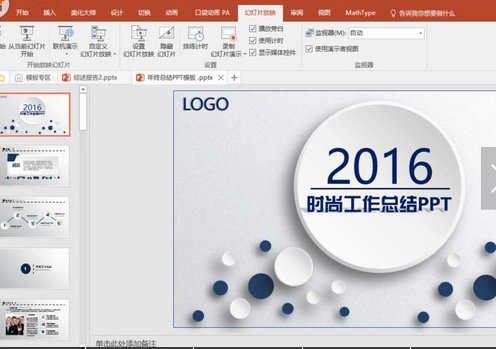
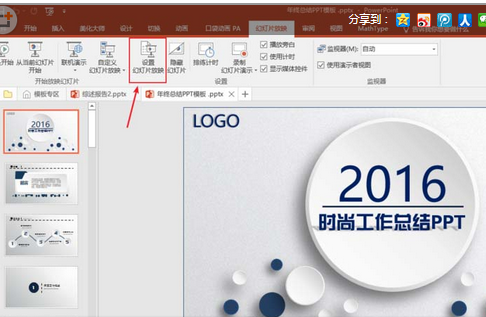
2.将该选项下的“换片方式”设置成“如果存在排练时间,则使用它”,确定后退出
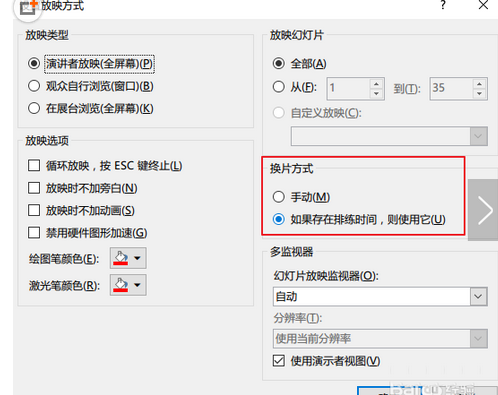
3.在【幻灯片放映】选项栏,勾选“使用计时”。以上三步必须设置,否则无法自动切换。

4.下来切换到【设计】选项卡,首先为幻灯片设置一个切换动画,然后将“单击鼠标”换片设置成计时“自动换片”,如图设置的是该页幻灯片放映完毕后1s自动切换到下一页
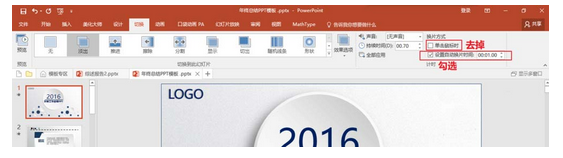
以上就是如何设置ppt2016幻灯片自动播放下一页的全部内容了,大家都学会了吗?
 天极下载
天极下载






























































